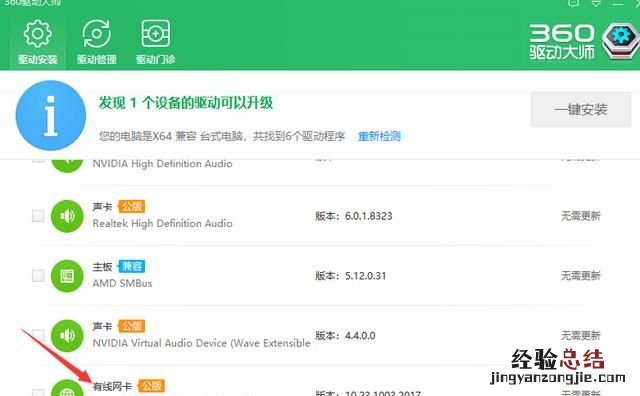
如果问题依旧,在点击开始 , 运行,在运行窗口输入services. msc 然后点击确定按钮
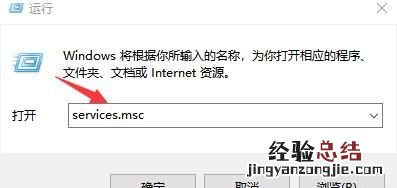
点击打开Windows服务列表窗口 。在服务列表窗口找到wireles Zero Configurstion选项并双击打开,将启动改为自动点击应用 , win10系统找到WLAN Direct服务连接管理服务器
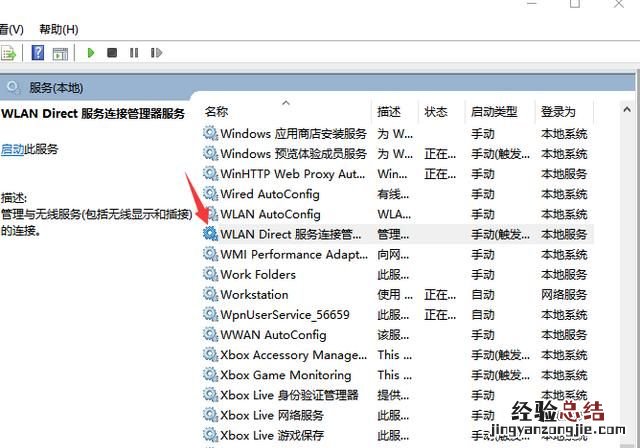
双击打开看是否服务状态为停止服务,如果为停止服务,点击启动即可,然后点击确定
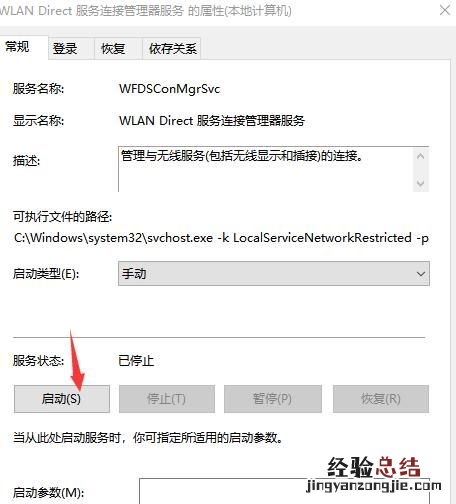
【电脑无线网络搜索不到信号怎么办】
在控制面板,选择网络连接,鼠标右键单击 , 无线网络连接,窗口分别有,常规 , 无线网络配置,和高级选项 , 此刻进入无线网络配置,在Windows配置我的无线网络设置,前的对话框打勾,然后确定
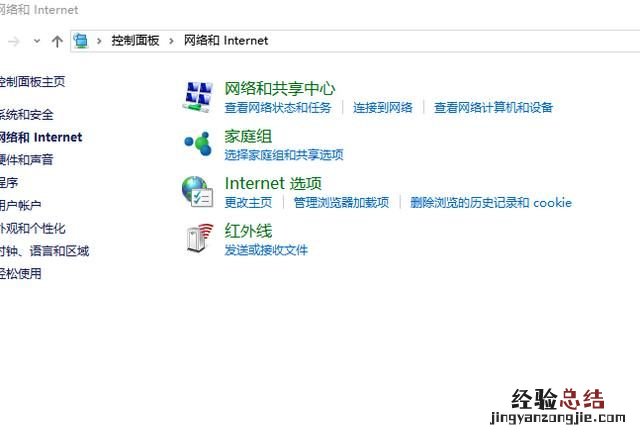
如果还是不能搜索不到信号,那么在计算机管理找到服务,打开服务

在服务项目中找到wired autoconfig wlanautoconfig如果发觉是禁用改为启动即可

如果能看到无线网络,但还不能上网,我们在服务窗口找到DHCP Client , DNS Client Server, Tcp/IP NetBIOS Helper , workstatiation服务,这些都是与无线网络有关的服务 , 关闭其中一个都不可以上网 。希望我的解答可以帮助到你!谢谢!
您的意思是电脑有有线网络搜索不到无线网络还是存在无线网络但是电脑搜不到无线信号?
谢谢官方邀请,我们就来解决你的无线网络搜索不到的问题,现在常见的就是台式机、笔记本、上网本,原理都差不多,知识体积和用途的区分,台式机加装设备也可以搜索无线信号,好像现在台式机一般的都带无线网卡设备,如果没有教你个方法,花不到20元买个360随身wifi,然后可以开启接受无线信号,这样台式机就可以无线连接网络了 。
好了,我们切入正题,为什么会连接不上,首先我们先检查一下是否禁用了无线网卡设备 , 我们以win7系统为例 。
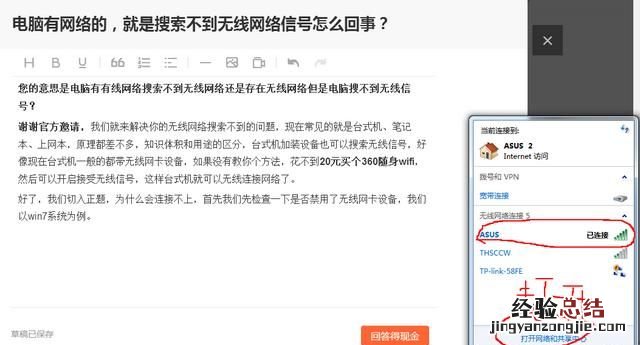
然后更改适配器选项
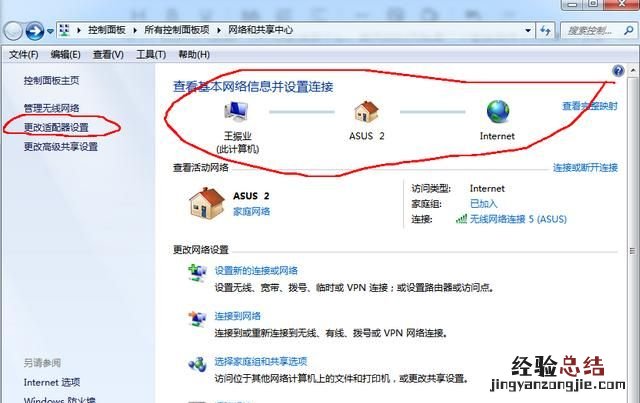
看看无线网卡是否禁用,如果禁用就打开
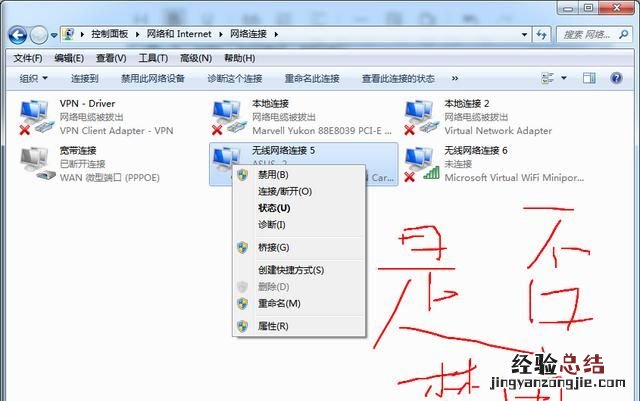
如果不是网卡禁用了我们可以按照如下步骤操作连接网络
- 首先鼠标右击桌面上的“计算机”图标 , 左键单击选择“管理”
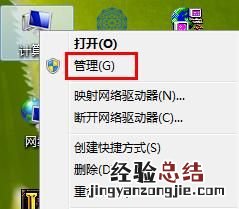
- 在计算机管理界面,展开服务和应用程序,点击服务 。
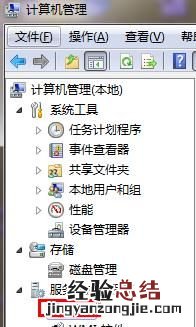
- 服务项目中点击标准,拉开右边各项服务和描述,开启wired autoconfig和wlan autoconfig;
如果禁用的首先右键改成手动然后再启用 。

- 完成后点击无线网络图标 , 点击刷新,多刷新几下 。在xp系统中点击左边刷新无线网络连接即可 。
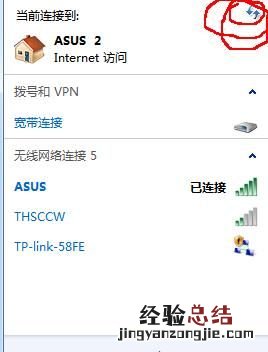
- 如果此时可以看到wifi名称,但不能连接或连接上不能上网,有可能是以下服务未开启,需要我们手动开启 。在服务窗口中找到并启动“DHCP Client”、“DNS Client”、“Server”、“TCP/IP NetBIOS Helper”、“Workstation”服务,都是与无线网络与网络相关的服务 , 关闭其中之一都有可以不能上网 。
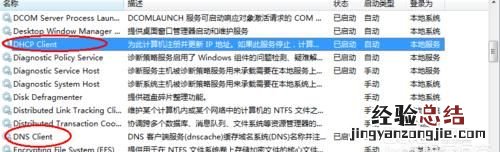



- 为了避免这样的现象产生,找到无线网卡 , 右击选择“属性” 。
然后在无线网络卡属性页面选择配置项 。
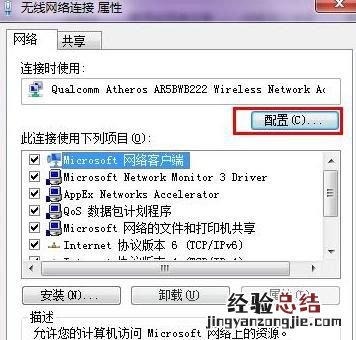
- 在无线网卡属性配置中,切换至“电源管理”选项 , 把“允许计算机关闭此设备以节约电源”前面的勾取消,确定退出即可 。













